 LibreOffice Writer consente di progettare e creare documenti di testo che possono contenere immagini, tabelle o grafici. È quindi possibile salvare i documenti in diversi formati, incluso il formato standard OpenDocument (ODF), il formato .doc di Microsoft Word, o il formato HTML. Inoltre, è possibile esportare il documento nel formato PDF (Portable Document Format).
LibreOffice Writer consente di progettare e creare documenti di testo che possono contenere immagini, tabelle o grafici. È quindi possibile salvare i documenti in diversi formati, incluso il formato standard OpenDocument (ODF), il formato .doc di Microsoft Word, o il formato HTML. Inoltre, è possibile esportare il documento nel formato PDF (Portable Document Format).
LibreOffice è un software di produttività personale libero prodotto da The Document Foundation nato dal fork di OpenOffice.org. Gode di una buona compatibilità con le altre maggiori suite del settore ed è disponibile per Windows, Mac OS X e GNU/Linux. Per i sistemi Linux è disponibile anche la versione a 64 bit. In futuro sarà sviluppata anche una versione mobile per dispositivi con sistemi operativi iOS e Android, proprio per quest'ultimo è stato creato un applicativo per la gestione dello scorrimento delle diapositive di Impress chiamato Impress Remote.
Lo scopo è quello di produrre una suite per ufficio indipendente, che supporti il formato ODF.
Il nome è un ibrido fra la parola spagnola e francese Libre, che significa libero, e quella inglese Office (ufficio). LibreOffice è un software libero e come tale è liberamente scaricabile, modificabile e ridistribuibile dagli utenti, sempre secondo i termini stabiliti dalla licenza GNU LGPL.
La prima versione stabile rilasciata è stata la 3.3.0 del 25 gennaio 2011; tra gennaio 2011 e ottobre 2011 LibreOffice è stato scaricato circa 7,5 milioni di volte e altri 10 milioni di utenti hanno installato il programma via penne USB o CD masterizzati, realizzati da un milione di questi download.
È la suite per ufficio di default in molte distribuzioni Linux come Fedora, Debian, Linux Mint, OpenSUSE,Trisquel e, ovviamente, Ubuntu.
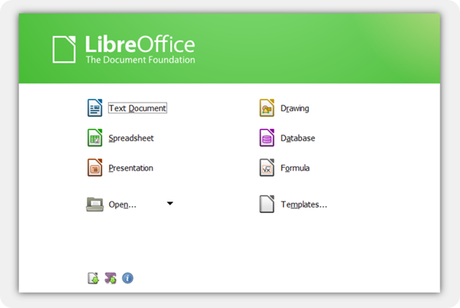
I componenti di LibreOffice sono gli stessi di OpenOffice.org, da cui è derivato: Writer
Writer
Un word processor con funzionalità simili e supporto ai file di Microsoft Word e WordPerfect. Possiede caratteristiche WYSIWYG avanzate, ma può anche venire utilizzato come editor di base.
 Calc
Calc
Un foglio elettronico, simile a Microsoft Excel o Lotus 1-2-3. Ha un certo numero di caratteristiche uniche, tra cui un sistema che definisce automaticamente la serie di grafici, sulla base delle informazioni disponibili per l'utente.
 Impress
Impress
Un programma per la creazione di presentazioni multimediali simile a Microsoft Powerpoint. Le presentazioni possono essere esportate come file SWF, in modo da poter essere visualizzati su qualsiasi computer che abbia installato Adobe Flash.
 Base
Base
Un programma di creazione e gestione di database, simile a Microsoft Access. LibreOffice Base permette la creazione e la gestione di basi di dati, la preparazione di maschere e report che forniscono agli utenti finali un facile accesso ai dati. Come Access, può essere utilizzato come front-end per sistemi di database, tra cui database di Access (JET), fonti di dati ODBC e MySQL o PostgreSQL
 Draw
Draw
Un programma di grafica vettoriale e uno strumento di diagrammi simile a Microsoft Visio e paragonabile per caratteristiche alle prime versioni di Corel Draw. Fornisce connettori tra le forme, che sono disponibili in una gamma di stili di linea per facilitare il disegno di diagrammi di flusso. Include anche caratteristiche simili al software di desktop publishing come Microsoft Publisher e Scribus.
 Math
Math
Un programma per l'elaborazione di formule matematiche. L'applicazione utilizza una variante del linguaggio XML per la creazione di formule, come definito nella specifica OpenDocument. Queste formule possono essere incorporate in altri documenti della suite LibreOffice, come quelli creati da Writer o Calc, inserendo le formule nel documento.
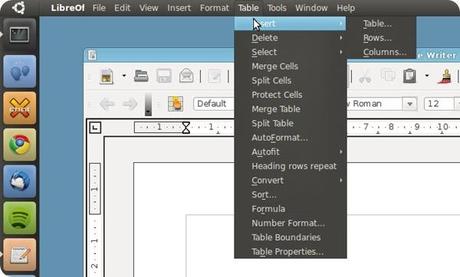 Inserire un'immagine bitmap.
Inserire un'immagine bitmap.
Un'immagine bitmap può essere inserita nei documenti di LibreOffice Writer, LibreOffice Calc, LibreOffice Impress e LibreOffice Draw.
- Scegliete Inserisci - Immagine - Da file.
- Selezionate il file. Nella casella Tipo di file, potete limitare la selezione a determinati tipi di file.
- Scegliete il campo Collega, se desiderate creare un collegamento al file originale.
Se la casella di controllo Collega è selezionata, ogni volta che aggiornate e caricate il documento il bitmap viene nuovamente caricato. Le modifiche eseguite nella copia locale dell'immagine nel documento vengono quindi riapplicate e l'immagine viene infine visualizzata.
Se la casella di controllo Collega non è selezionata, voi state sempre lavorando con la copia creata al momento dell'inserimento dell'immagine.
Per incorporare immagini che erano state precedentemente inserite come collegamento, fate clic su Modifica - Collegamenti e scegliete il pulsante Interruzione. - Per inserire un'immagine fate clic su Apri.
Modificare un'immagine bitmap.
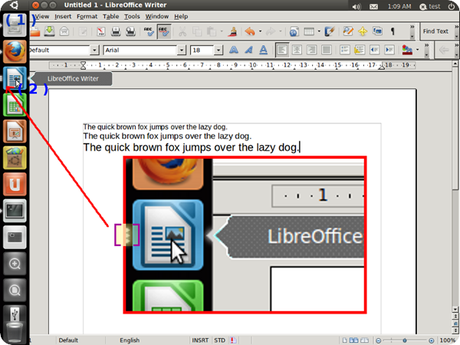
Icone nella barra degli strumenti Immagine
Quando selezionate l'immagine bitmap, nella barra delle immagini sono disponibili gli strumenti per la modifica dell'immagine. Viene modificata solo la copia locale nel documento, anche se avete inserito l'immagine come collegamento.
 La barra delle immagini potrebbe apparire leggermente diversa a seconda del modulo che state utilizzando.
La barra delle immagini potrebbe apparire leggermente diversa a seconda del modulo che state utilizzando.
Nella barra degli strumenti Filtro, che potete aprire utilizzando l'icona della barra delle immagini, è disponibile una serie di filtri:
Il file dell'immagine originale non viene modificato dai filtri. I filtri vengono applicati all'immagine solo all'interno del documento.
Alcuni filtri aprono una finestra di dialogo in cui potete, ad esempio, selezionare l'intensità del filtro. Molti filtri possono essere applicati più volte per aumentarne l'effetto.
 In LibreOffice Draw e LibreOffice Impress, potete aggiungere testo e immagini, selezionare questi oggetti insieme alle bitmap ed esportare la selezione come nuova immagine bitmap.
In LibreOffice Draw e LibreOffice Impress, potete aggiungere testo e immagini, selezionare questi oggetti insieme alle bitmap ed esportare la selezione come nuova immagine bitmap.
La finestra Immagine
- Fate clic col tasto destro del mouse sull'immagine e dal sottomenu selezionate Immagine per aprire la finestra di dialogo delle proprietà.
- Cambiate le proprietà dell'immagine selezionata, poi fate clic su OK.
Salvare un'immagine bitmap.
Se volete salvare in formato GIF, JPEG o TIFF dovete selezionare ed esportare l'immagine bitmap.
Per esportare un'immagine bitmap in Draw o Impress:
- Selezionate l'immagine bitmap. Potete inoltre selezionare oggetti, quali un testo, da esportare con l'immagine, premendo il tasto Maiusc durante la selezione oppure disegnando una cornice di selezione attorno a tutti gli oggetti.
- Scegliete File - Esporta. Si apre la finestra di dialogo Esporta.
Il comando Esporta salva in un file l'immagine con tutti gli effetti dei filtri applicati. Il comando Salva come Immagine nel menu contestuale, salva l'immagine senza l'effetto dei filtri, se l'immagine è stata inserita come collegamento esterno al documento. Un'immagine integrata nel documento verrà sempre salvata o esportata con gli effetti dei vari filtri applicati. - Nel campo Formato file, selezionate il formato desiderato, ad esempio GIF o JPEG.
- Per esportare gli oggetti selezionati, contrassegnate la casella Selezione.
Se la casella Selezione non è contrassegnata, viene esportata l'intera pagina del documento. - Digitate un nome per il file e fate clic su Esporta.
Per esportare un'mmagine bitmap in Writer: fate clic col tasto destro sull'immagine poi scegliete Salva immagine. Si aprirà la finestra di dialogo Esportazione immagini. Inserite un nome e selezionate un tipo di file.
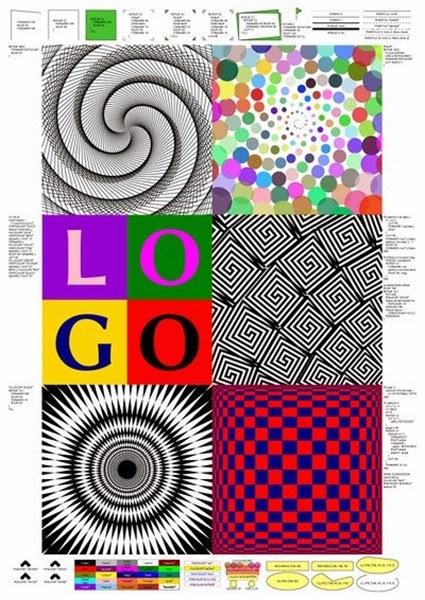
Se ti è piaciuto l'articolo , iscriviti al feed cliccando sull'immagine sottostante per tenerti sempre aggiornato sui nuovi contenuti del blog:

![Microsoft potrebbe sostituire Windows Phone Android? [RUMOR]](https://m22.paperblog.com/i/289/2897678/microsoft-potrebbe-sostituire-windows-phone-c-L-fT9C0B-175x130.jpeg)




